
Afegir i editar connectors d’efectes al GarageBand del Mac
Amb els efectes pots donar forma al so de la teva música i millorar-lo de diverses maneres. Molts sons familiars de la música popular es creen mitjançant efectes.
Cada patch pot incorporar fins a quatre connectors d’efectes. A la zona Connectors pots afegir connectors d’efectes a un patch, activar-los o desactivar-los, reordenar-los i eliminar-los. També pots ajustar els paràmetres de l’efecte obrint la finestra del connector corresponent a l’efecte.
Tipus d’efectes
El GarageBand incorpora una sèrie de connectors d’efectes amb una qualitat d’estudi que pots utilitzar als teus projectes:
Compressor: un compressor ajusta el volum del patch per suavitzar els canvis de nivell sobtats. Els compressors poden afegir força i definició a una pista o a una cançó sencera i fer que soni millor quan es reprodueixi en equips d’àudio que tinguin un rang dinàmic limitat.
Retard: un efecte de retard repeteix un so com un eco. Pot afegir una sensació subtil d’espai a un so o crear la impressió que una veu o un instrument estan situats en una sala gran, una cova o un espai exterior. També pots utilitzar els efectes de retard per doblar sons individuals, per tal de simular un grup d’instruments tocant la mateixa melodia, generar efectes rítmics o millorar la posició estèreo de les pistes de les cançons.
Distorsió: els efectes de distorsió, que són la simulació d’amplificador i la saturació, canvien el to del so original per recrear una distorsió analògica o digital. Abans del desenvolupament de la tecnologia d’àudio digital, els amplificadors d’àudio utilitzaven vàlvules de buit, que avui dia encara es fan servir en alguns amplificadors. Els amplificadors de vàlvules saturats produeixen una distorsió musicalment agradable que s’ha convertit en una característica habitual del so de la música rock i pop. Els efectes de distorsió digitals proporcionen un altre tipus de distorsió, que es pot utilitzar per modificar la veu i altres pistes per tal de produir un to intens i poc natural o per crear efectes de so.
Equalitzador: l’equalització (o EQ) és un efecte potent i versàtil que et permet canviar el nivell de les freqüències seleccionades d’un so. Pots utilitzar l’equalitzador per produir canvis subtils o canvis radicals en el so d’un arxiu d’àudio, un instrument, una interpretació vocal o un projecte sencer. L’equalització és un dels efectes que es fa servir més sovint en la música popular.
Tots els equalitzadors són filtres d’àudio especialitzats que permeten que determinades freqüències passin sense canvis i augmenten (potencien) o redueixen (atenuen) el nivell d’altres freqüències. Els patchs del GarageBand tenen un efecte d’equalització que combina diversos filtres en una sola unitat, de manera que pots veure i editar diverses bandes de freqüència dins un espectre de freqüències global.
Modulació: els efectes de modulació són el cor (“chorus”), el “flanger” i el desfasador (“phaser”). Igual que els efectes de retard, repeteixen el so, però a més canvien o es modulen quan es reprodueix el senyal repetit. També poden desafinar el senyal respecte de l’original. Els efectes de modulació s’utilitzen per afegir moviment i profunditat al so.
Porta de soroll: una porta de soroll redueix el soroll de baix nivell eliminant el so que se situa per sota d’un determinat nivell mínim (anomenat llindar). Sovint es fa servir com el primer d’una sèrie d’efectes, i s’inclou per omissió a les pistes d’àudio per ajudar a reduir el soroll d’entrada.
Reverberació: la reverberació simula els reflexos naturals d’un so en un espai circumdant. Pot donar definició i presència a les veus i als instruments, afegir ambient a un so o simular diferents habitacions i altres ambients acústics.
Molts patchs del GarageBand inclouen controls en pantalla per a efectes de reverberació, que solen anomenar-se Ambience i Reverb. Quan els controls en pantalla estan actius (no ajustats a zero), aquests efectes de reverberació modifiquen el so de la pista. El so d’aquests efectes es pot editar amb els controls en pantalla “Efectes mestres”, després de seleccionar un dels efectes al menú desplegable superior de la secció “Efectes mestres”. Al menú desplegable, el nom reflecteix el nom del control en pantalla utilitzat al patch.
Altres: el GarageBand incorpora altres tipus d’efectes, com ara models d’amplificadors, filtres, modificadors de to i altres efectes especials.
Afegir un connector d’efectes
Al GarageBand del Mac, a la zona Connectors, fes clic en una ranura buida d’un connector, selecciona una categoria d’efecte i, després, selecciona un connector al submenú.
Quan tots els connectors estan ocupats, pots fer clic a l’espai que hi ha entre connectors, a sobre del primer o a sota de l´últim, seleccionar una categoria i, tot seguit, seleccionar un connector.
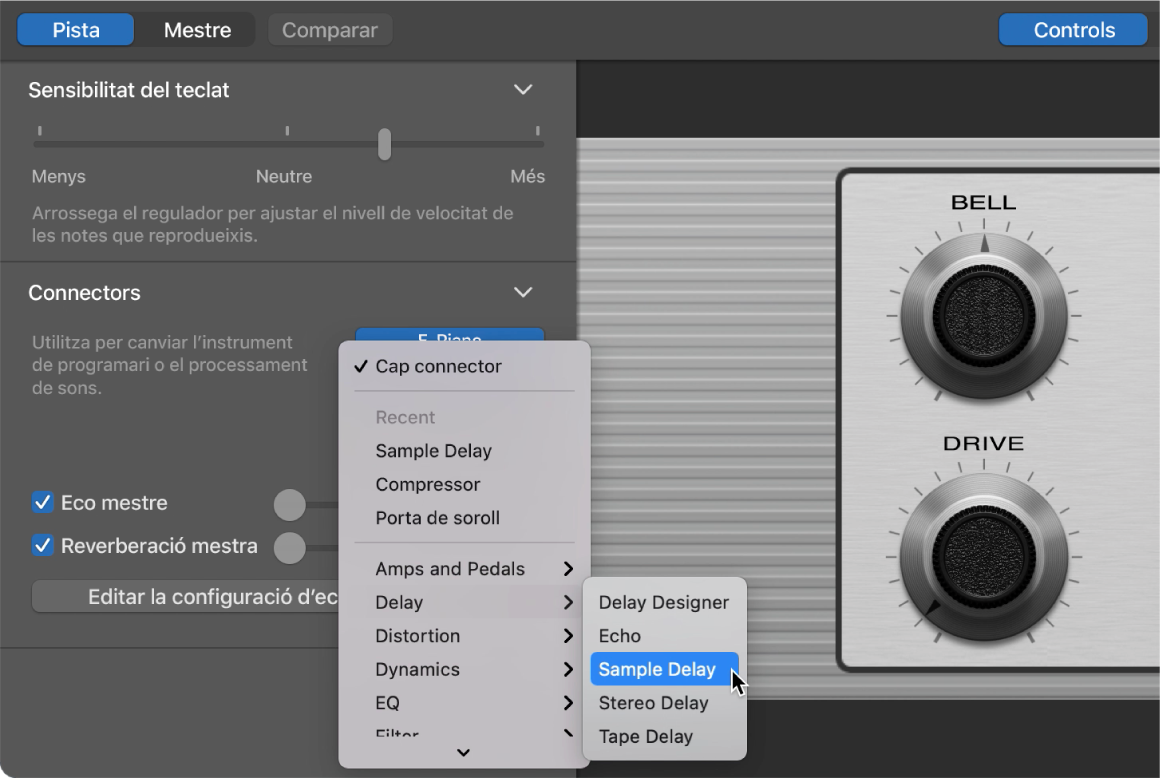
S’obrirà la finestra de connectors, que mostrarà els controls del connector.
Seleccionar un altre connector
Al GarageBand del Mac, fes clic a la part dreta d’una ranura de connector, selecciona una categoria i, després, selecciona un nou connector al submenú. El nou connector substituirà la selecció anterior.
Desactivar un connector
Al GarageBand del Mac, situa el punter sobre la ranura del connector i fes clic al botó Potència de la part esquerra de la ranura del connector.
Torna a fer clic al botó Potència per activar el connector.
Reorganitzar els connectors d’efectes
Al GarageBand del Mac, arrossega els connectors pel centre cap amunt o cap avall.
La reorganització dels connectors pot canviar el so d’un patch. Els connectors funcionen seqüencialment: la sortida d’un connector superior s’envia a l’entrada del connector situat a sota seu.
Eliminar un connector d’efectes
Al GarageBand del Mac, fes clic al costat dret d’una ranura de connector i després selecciona “Cap connector” al menú desplegable.
Editar els paràmetres del connector
Al GarageBand del Mac, fes clic a la part central d’una ranura de connector per obrir la finestra de connectors.
A la finestra de connectors, arrossega els reguladors, mou els punts de control i manipula els altres control per canviar els valors de la configuració de l’efecte.
Utilitzar la porta de soroll en una pista d’àudio
Per activar o desactivar la porta de soroll: selecciona la casella de selecció de porta de soroll.
Per ajustar la sensibilitat de la porta de soroll: arrossega el regulador de porta de soroll cap a l’esquerra o cap a la dreta.
També pots utilitzar connectors Audio Units als teus projectes del GarageBand per afegir nous sons i efectes. Per obtenir més informació, consulta Utilitzar connectors Audio Units amb el GarageBand del Mac.